هل ترغب في معرفة كيفية تكوين جدار الحماية PFsense لاستخدام Freeradius كخادم المصادقة؟ في هذا البرنامج التعليمي ، سنعرض لك كيفية مصادقة مستخدمي PFSense باستخدام خادم Freeradius على جهاز كمبيوتر يعمل بنظام أوبونتو لينكس.
• Pfsense 2.4.4-p3
• Ubuntu 18
• Ubuntu 19
PFsense البرنامج التعليمي ذات الصلة:
في هذه الصفحة ، نقدم الوصول السريع إلى قائمة من الدروس المتعلقة بpfSense.
البرنامج التعليمي FreeRadius - التثبيت على أوبونتو لينكس
• الملكية الفكرية - 192.168.15.10.
• نظام أوبراسيونال - أوبونتو 19
• اسم المضيف - أوبونتو
على وحدة تحكم لينكس، استخدم الأوامر التالية لتثبيت خدمة FreeRadius.
الآن ، نحن بحاجة إلى إضافة عملاء FreeRadius إلى clients.conf ؛
تحديد موقع تحرير clients.conf.
إضافة الأسطر التالية في نهاية ملف clients.conf.
في مثالنا، نقوم بإضافة جهازين للعميل:
تم تسمية الجهاز الأول PFSENSE ويحتوي على عنوان IP 192.168.15.11.
الآن ، نحن بحاجة إلى إضافة مستخدمي FreeRadius إلى ملف تكوين USERS.
تحديد موقع ملف تكوين مستخدمي Freeradius وتحريره.
إضافة الأسطر التالية في نهاية الملف
إعادة تشغيل ملقم Freeradius.
اختبار ملف تكوين خادم نصف القطر.
لقد انتهيت من تثبيت Freeradius على أوبونتو لينكس.
PFSense - مصادقة نصف قطرها على FreeRadius
فتح برنامج المتصفح ، أدخل عنوان بروتوكول الإنترنت من جدار الحماية الخاص بك Pfsense والوصول إلى واجهة الويب.
في مثالنا، تم إدخال عنوان URL التالي في المستعرض:
• https://192.168.15.11
وينبغي تقديم واجهة ويب Pfsense.

على الشاشة الفورية، أدخل معلومات تسجيل الدخول إلى كلمة المرور الافتراضية Pfsense.
• Username: admin
• كلمة السر: pfsense
بعد تسجيل الدخول الناجح، سيتم إرسالك إلى لوحة معلومات Pfsense.

الوصول إلى قائمة نظام Pfsense وتحديد خيار إدارة المستخدم.

على شاشة مدير المستخدم، قم بالوصول إلى علامة التبويب خوادم المصادقة وانقر على زر إضافة.

في منطقة إعدادات الملقم، قم بإجراء التكوين التالي:
• اسم الوصف: RADIUS
• النوع: نصف قطر

في منطقة إعدادات RADIUS Server، قم بإجراء التكوين التالي:
• بروتوكول - PAP
• اسم المضيف أو عنوان IP - 192.168.15.10
• سر مشترك - العميل نصف القطر سر مشترك (kamisama123)
• الخدمات المقدمة - التوثيق والمحاسبة
• منفذ المصادقة - 1812
• ميناء Acconting - 1813
• مهلة المصادقة - 5
تحتاج إلى تغيير عنوان IP لخادم نصف القطر.
تحتاج إلى تغيير السر المشترك ليعكس سر العميل المشترك في Radius.
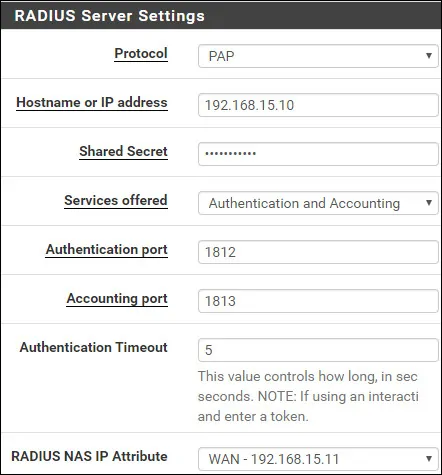
انقر على زر حفظ لإنهاء التكوين.
في مثالنا، قمنا بتكوين مصادقة خادم نصف القطر على جدار حماية PFSense.
PFSense - اختبار مصادقة FreeRadius
الوصول إلى القائمة التشخيص Pfsense وحدد خيار المصادقة.

حدد خادم مصادقة RADIUS.
أدخل اسم المستخدم المسؤول وكلمة المرور الخاصة به وانقر على زر الاختبار.
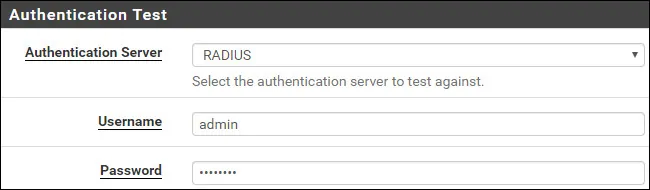
إذا نجح الاختبار الخاص بك، يجب أن تشاهد الرسالة التالية.
تهانينا! تم تكوين مصادقة خادم نصف قطر PFsense على FreeRaadius بشكل ناجح.
PFSense - إذن مجموعة FreeRadius
الوصول إلى قائمة نظام Pfsense وتحديد خيار إدارة المستخدم.

على شاشة مدير المستخدم، قم بالوصول إلى علامة التبويب المجموعات وانقر على زر إضافة.

على شاشة إنشاء المجموعة، قم بإجراء التكوين التالي:
• اسم المجموعة - pfsense-admin
• النطاق - عن بعد
• الوصف - مجموعة الشعاع الحر
انقر على زر حفظ، سيتم إرسالك مرة أخرى إلى شاشة تكوين المجموعة.
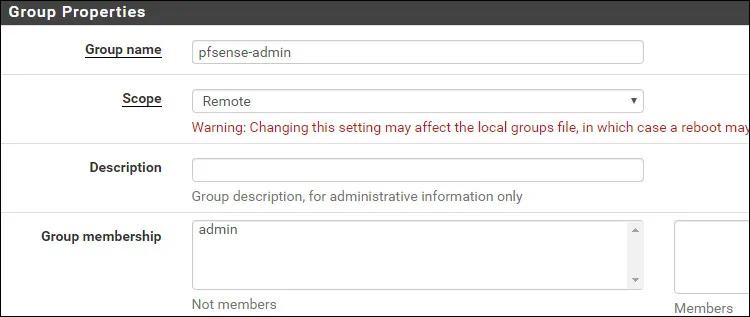
الآن ، تحتاج إلى تحرير أذونات مجموعة pfsense-admin.
على خصائص مجموعة pfsense-admin، حدد موقع منطقة الامتيازات المعينة وانقر على زر إضافة.
في منطقة امتياز المجموعة، قم بإجراء التكوين التالي:
• الامتيازات المخصصة - WebCfg - جميع الصفحات

انقر على زر حفظ لإنهاء التكوين.
PFSense - تمكين مصادقة نصف القطر
الوصول إلى قائمة نظام Pfsense وتحديد خيار إدارة المستخدم.

على شاشة مدير المستخدم، يمكنك الوصول إلى علامة التبويب الإعدادات.

على شاشة الإعدادات، حدد خادم مصادقة نصف القطر.
انقر على زر الحفظ والاختبار.
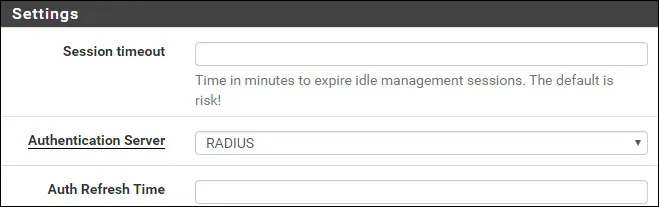
بعد الانتهاء من التكوين الخاص بك ، يجب تسجيل الخروج من واجهة الويب Pfsense.
حاول تسجيل الدخول باستخدام المستخدم المسؤول وكلمة المرور من قاعدة بيانات Freeradius.
على شاشة تسجيل الدخول، استخدم المستخدم المسؤول وكلمة المرور من قاعدة بيانات FreeRadius.
• Username: admin
• كلمة المرور: أدخل كلمة مرور FreeRadius.

تهانينا! لقد قمت بتكوين مصادقة PFSense لاستخدام قاعدة بيانات FreeRadius.
